Pochipp(ポチップ)を利用して楽天市場の商品検索ができる方法を解説します。
Pochippを利用すれば「Amazon」「楽天市場」「Yahoo!ショッピング」のアフィリエイトを簡単に行うことができます。
- Pochippで楽天市場の商品を検索したい
- 楽天アフィリエイトIDの取得方法が知りたい
- Rakuten Developersの登録方法が知りたい
- Pochippに楽天アフィリエイトIDを設定したい
上記のような悩みや疑問を抱いている方は、当記事を読めば誰でも簡単に楽天アフィリエイトIDの取得方法とPochippへの設定方法がわかります。
この機会にぜひ、Pochippで楽天市場の商品アフィリエイトを始めましょう。
楽天アフィリエイトIDの取得方法


Pochippで楽天市場の商品検索を行うためには「楽天アプリID」と「楽天アフィリエイトID」が必要です。
Rakuten Developersに登録すれば、2つのIDが同時に発行されます。
Rakuten Developers登録前の事前準備をする
Rakuten Developersに登録するには「楽天アカウント」を準備してください。
楽天市場などの楽天サービス利用者であれば、楽天アカウントを持っていると思いますが、楽天アカウントを持っていない方は、楽天アカウントの作成もしくは楽天アフィリエイトへの登録が必要です。
- 楽天アカウントを取得する(楽天アフィリエイトに登録する)
Rakuten Developersに登録する
Rakuten Developersにアクセスします。
Rakuten Developersにログインする
- 右上の「ログイン」をクリックします。
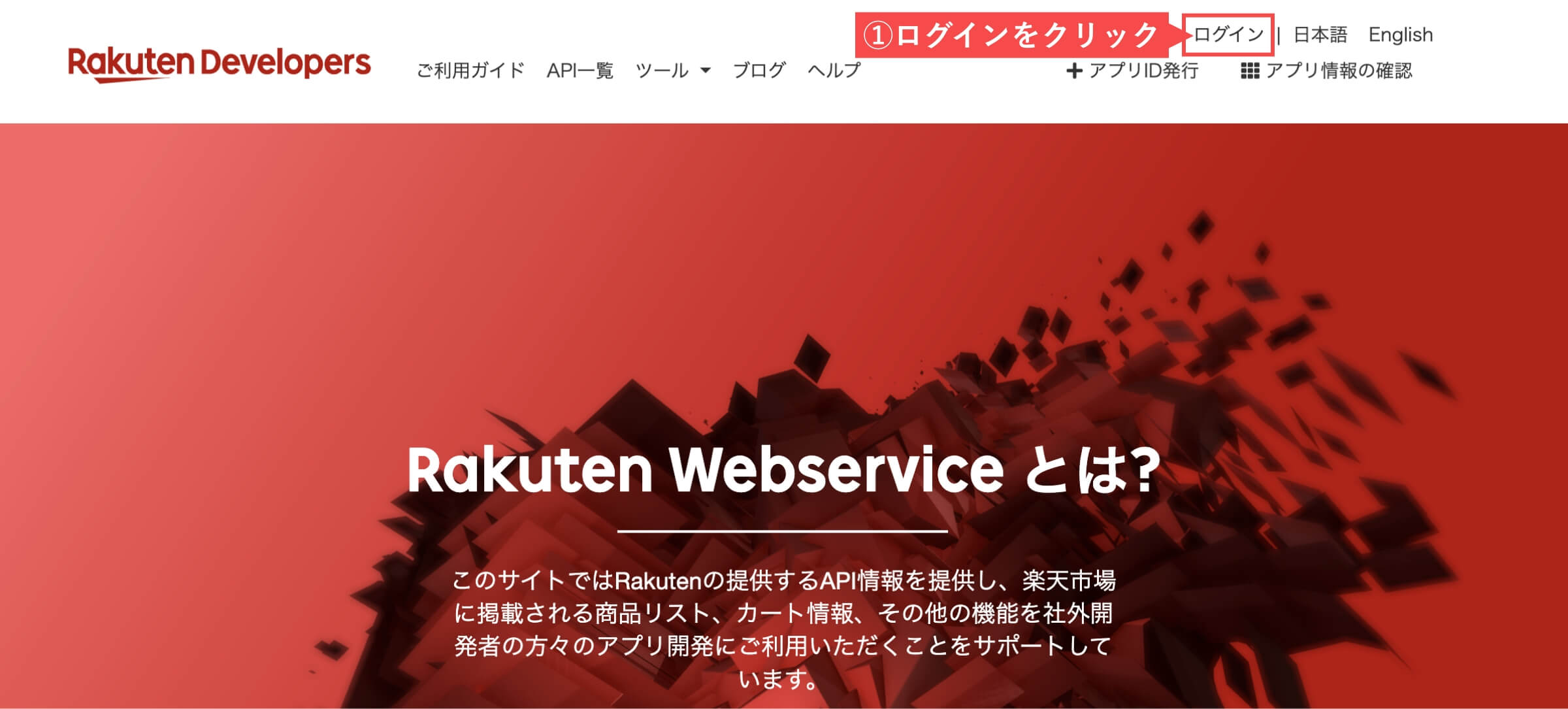
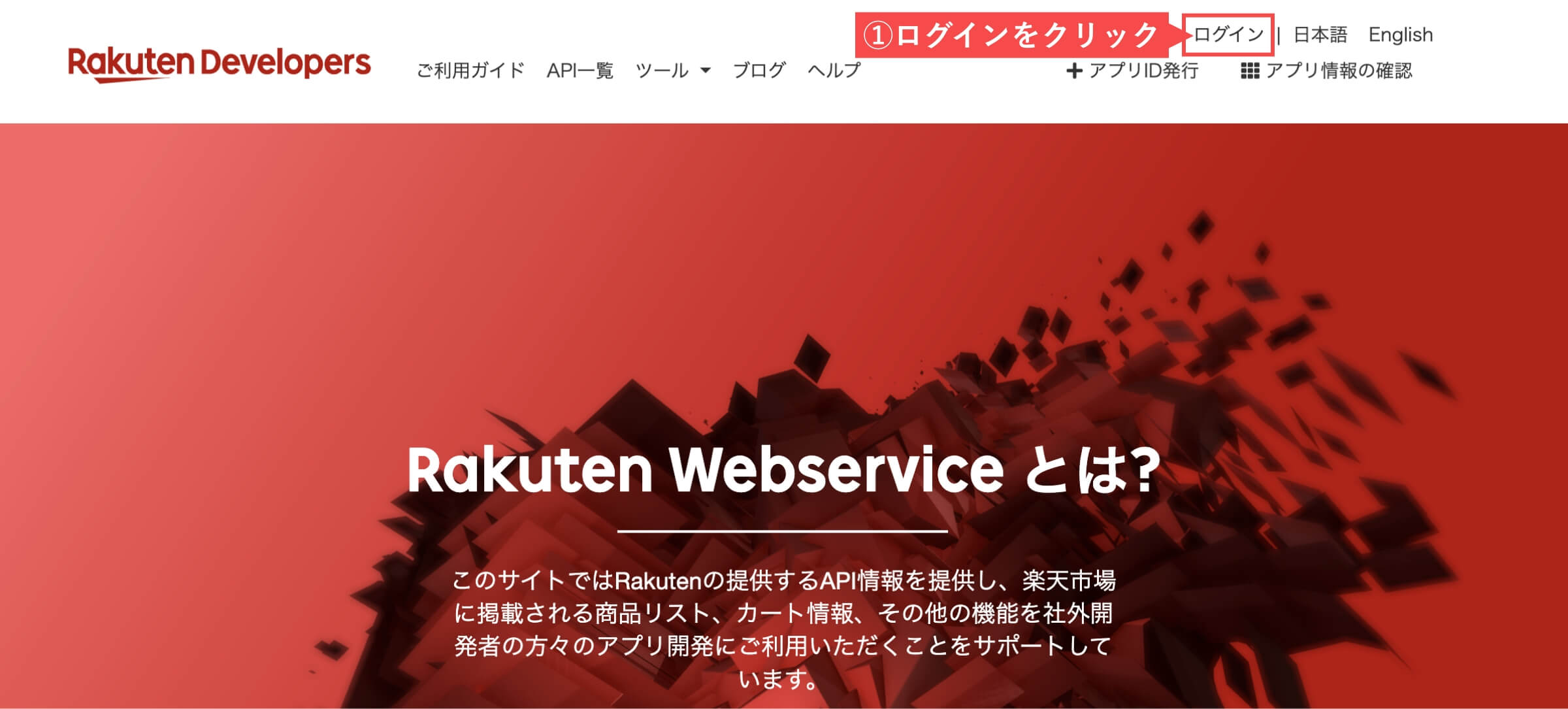
- アカウントを確認して「続ける」をクリックします。
- 事前に楽天アカウントを準備しておきます。
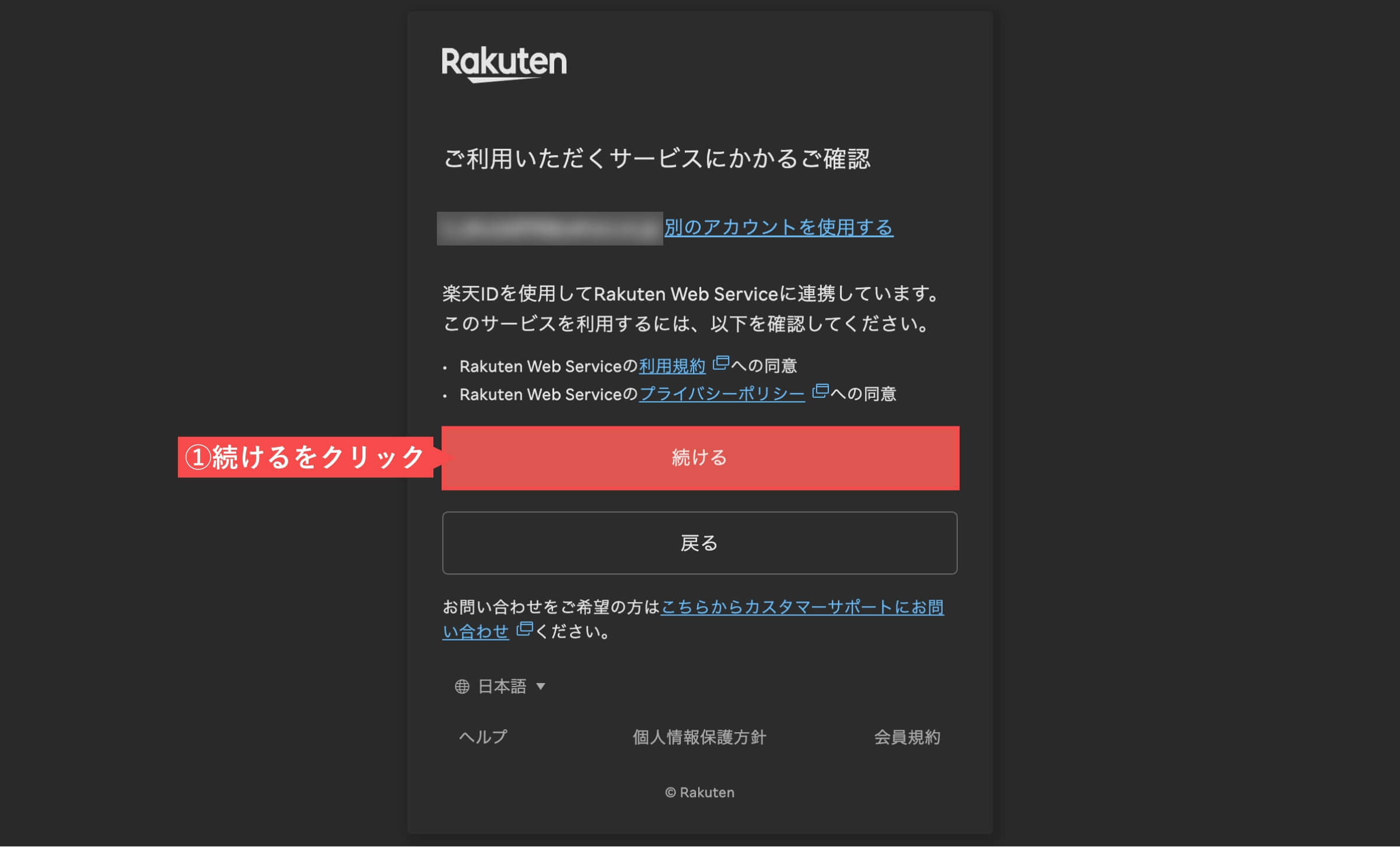
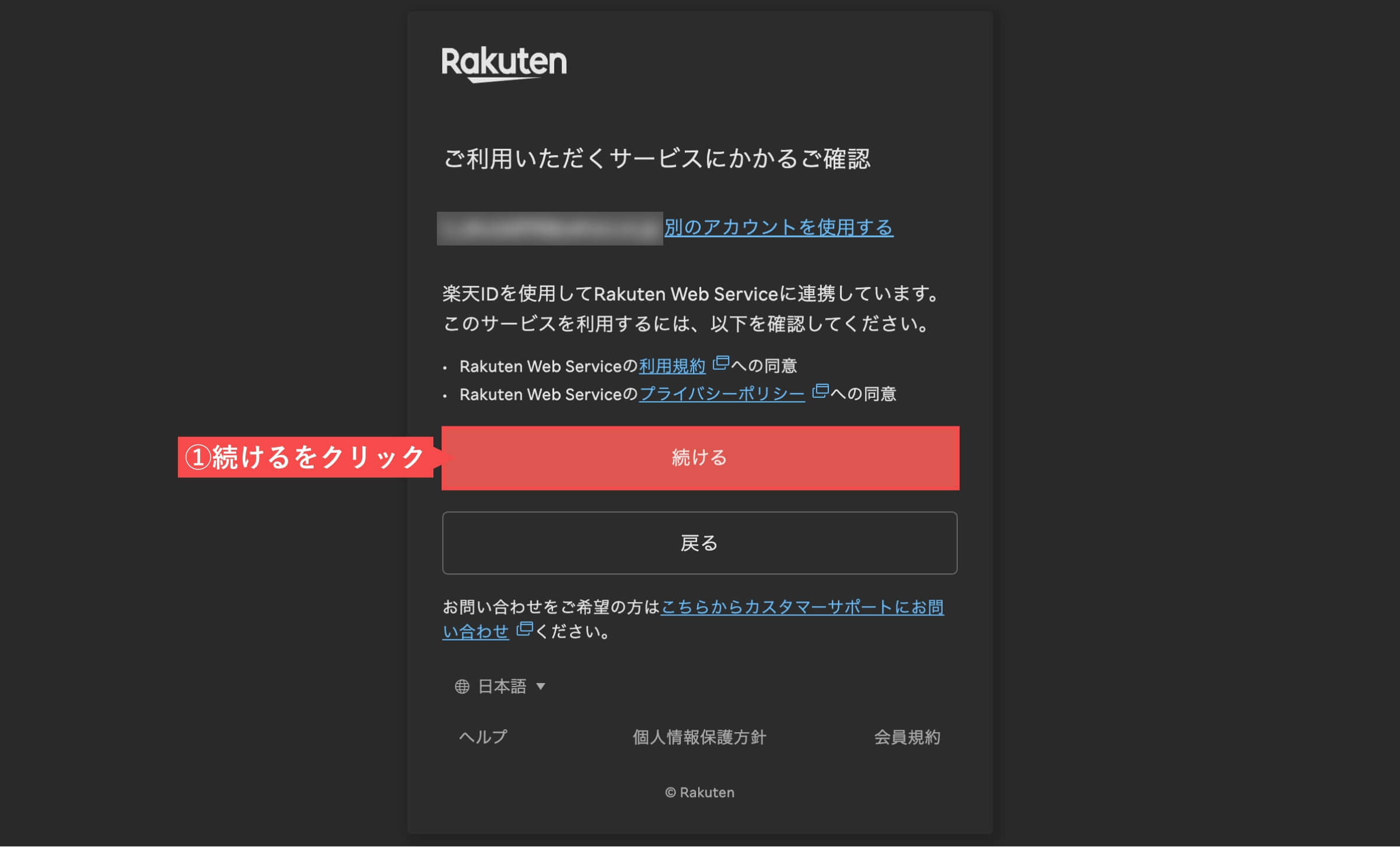
楽天アフィリエイトIDを発行する
- ログイン後に右上の「+アプリID発行」ボタンをクリックします。
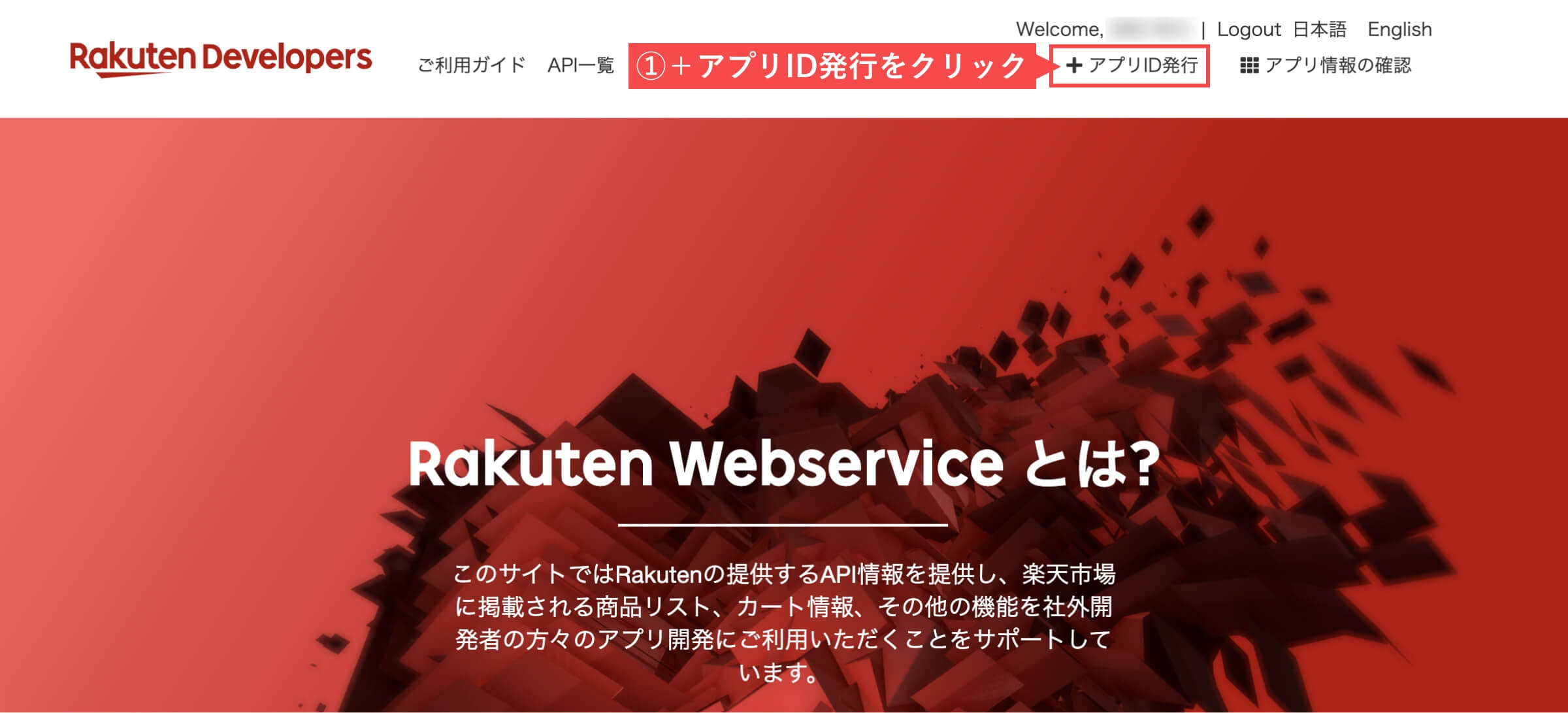
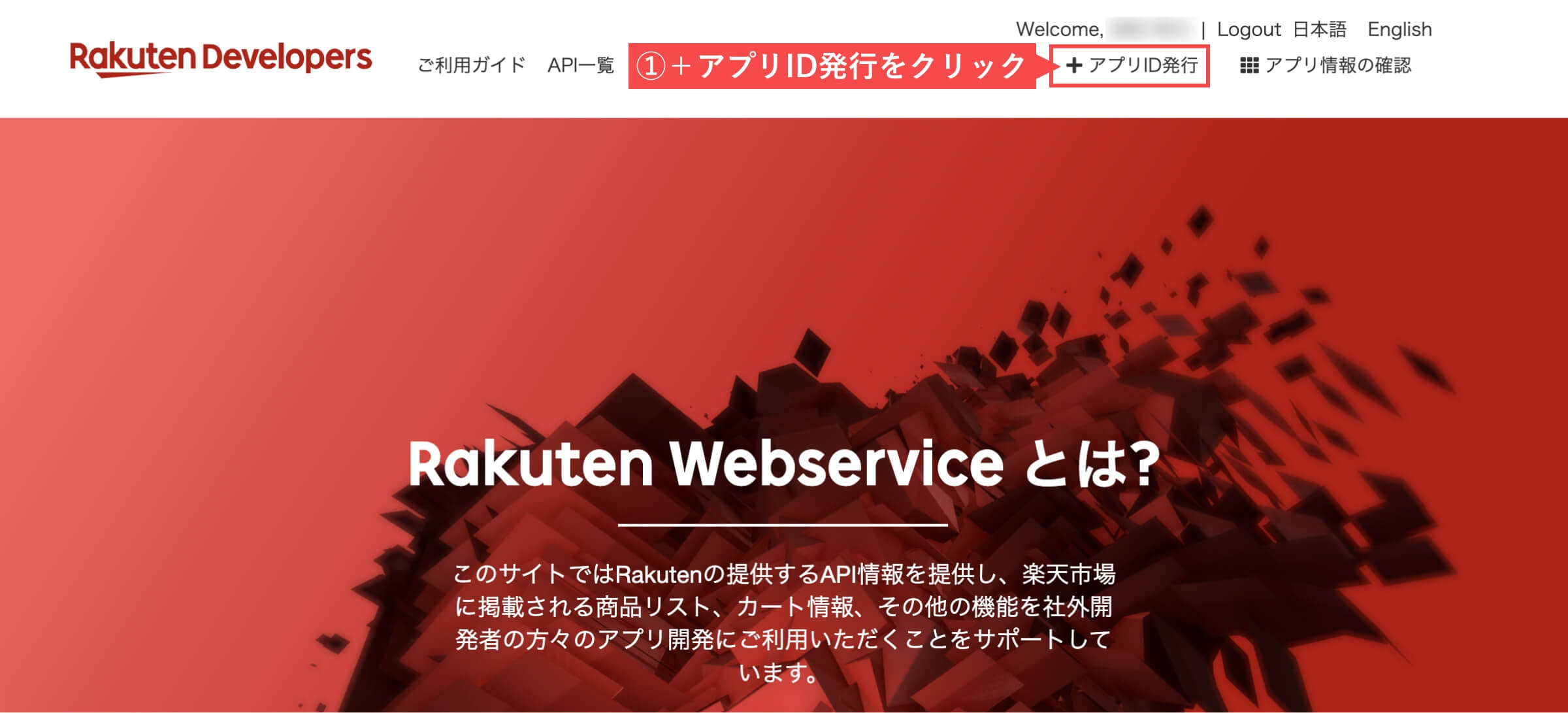
- アプリ名に「ブログまたはWebサイト名」を入力します。
- アプリURLに「ブログまたはWebサイトのURL」を入力します。
- 「セキュリティ認証」を入力します。
- 「規約に同意して新規アプリを作成」ボタンをクリックします。
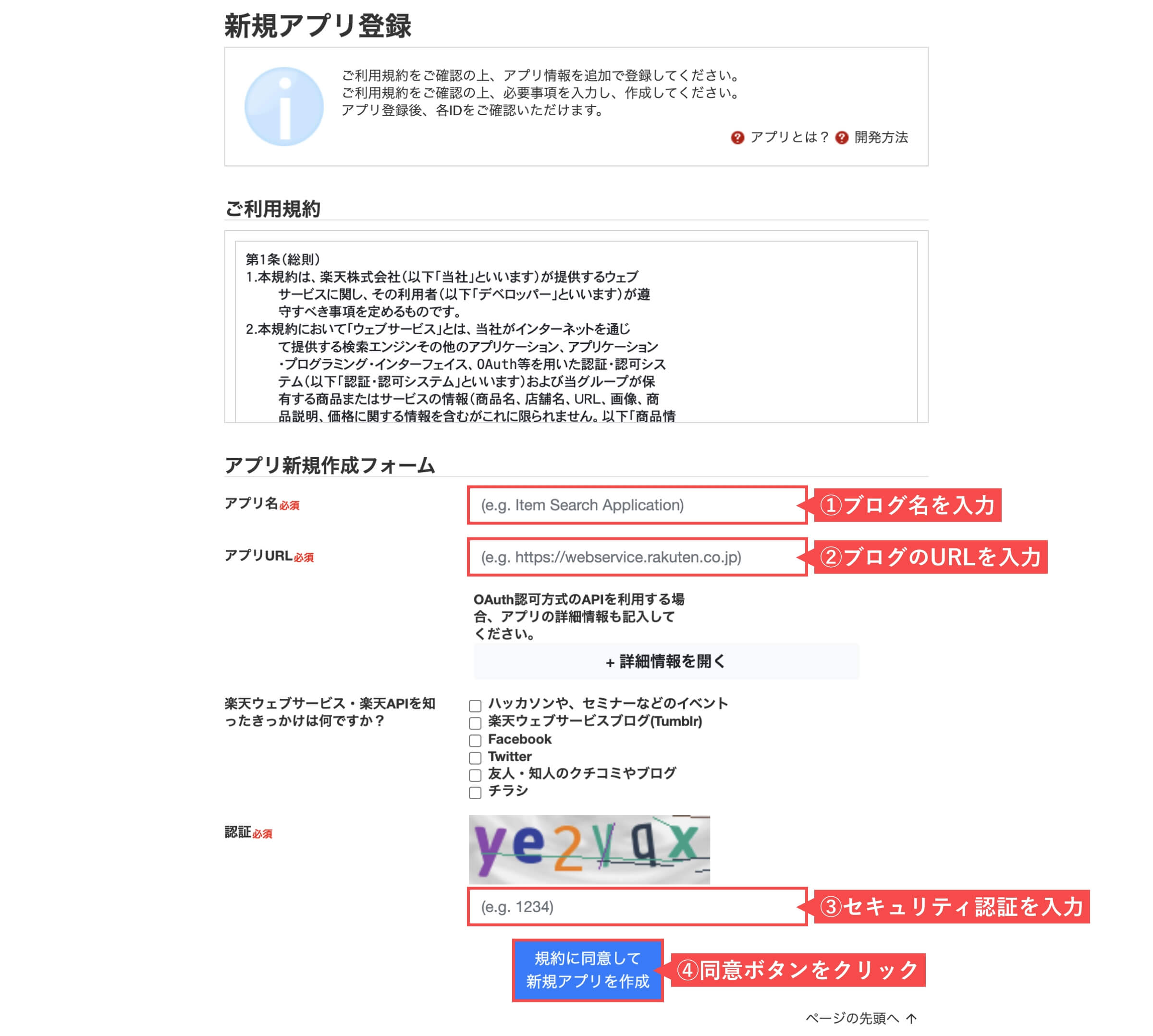
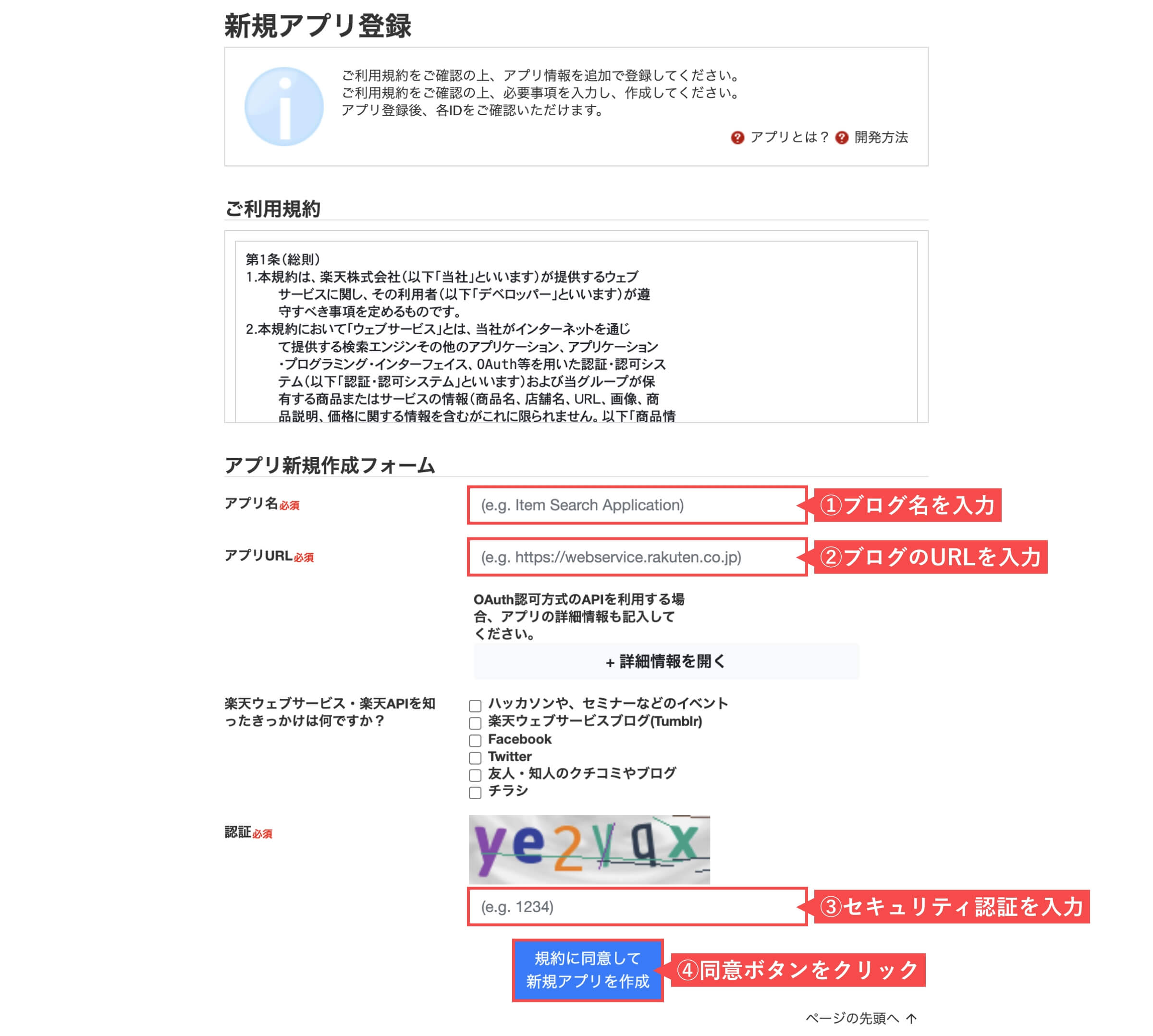
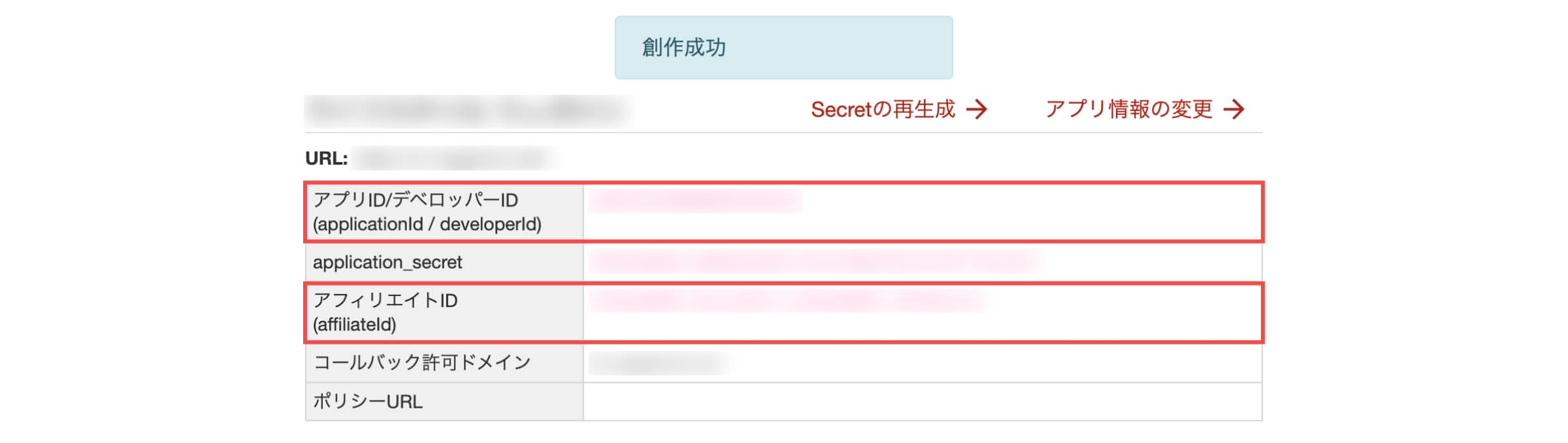
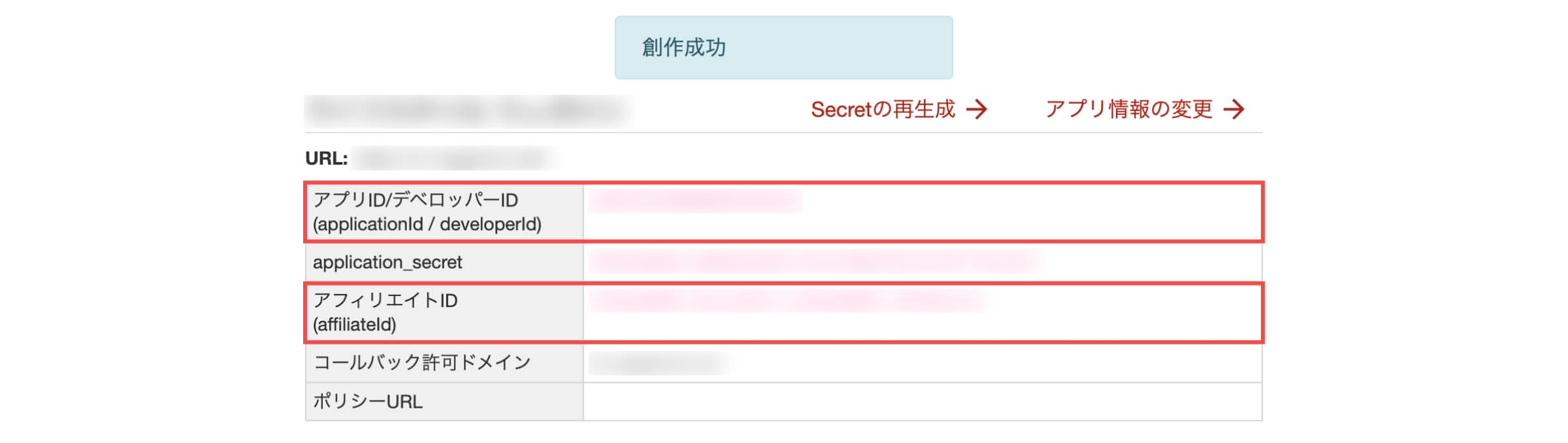
楽天アフィリエイトIDをPochippに設定する方法


「楽天アフィリエイトIDをPochippに設定する方法」について解説します。
楽天アフィリエイトIDをPochippに設定する
WordPress(ワードプレス)のログイン画面にアクセスします。
WordPressにログインする
- 「ユーザー名」を入力します。
- 「パスワード」を入力します。
- 「ログイン状態を保存する」をチェックします。
- 「ログイン」ボタンをクリックします。


楽天アフィリエイトIDをPochippに設定する
- 管理画面の左側メニューから「ポチップ管理」にカーソルを合わせます。
- 「ポチップ設定」をクリックします。


- 上部メニューから「楽天市場」をクリックします。
- 「アプリID」を入力します。
- 「アフィリエイトID」を入力します。
- 「変更を保存」ボタンをクリックします。
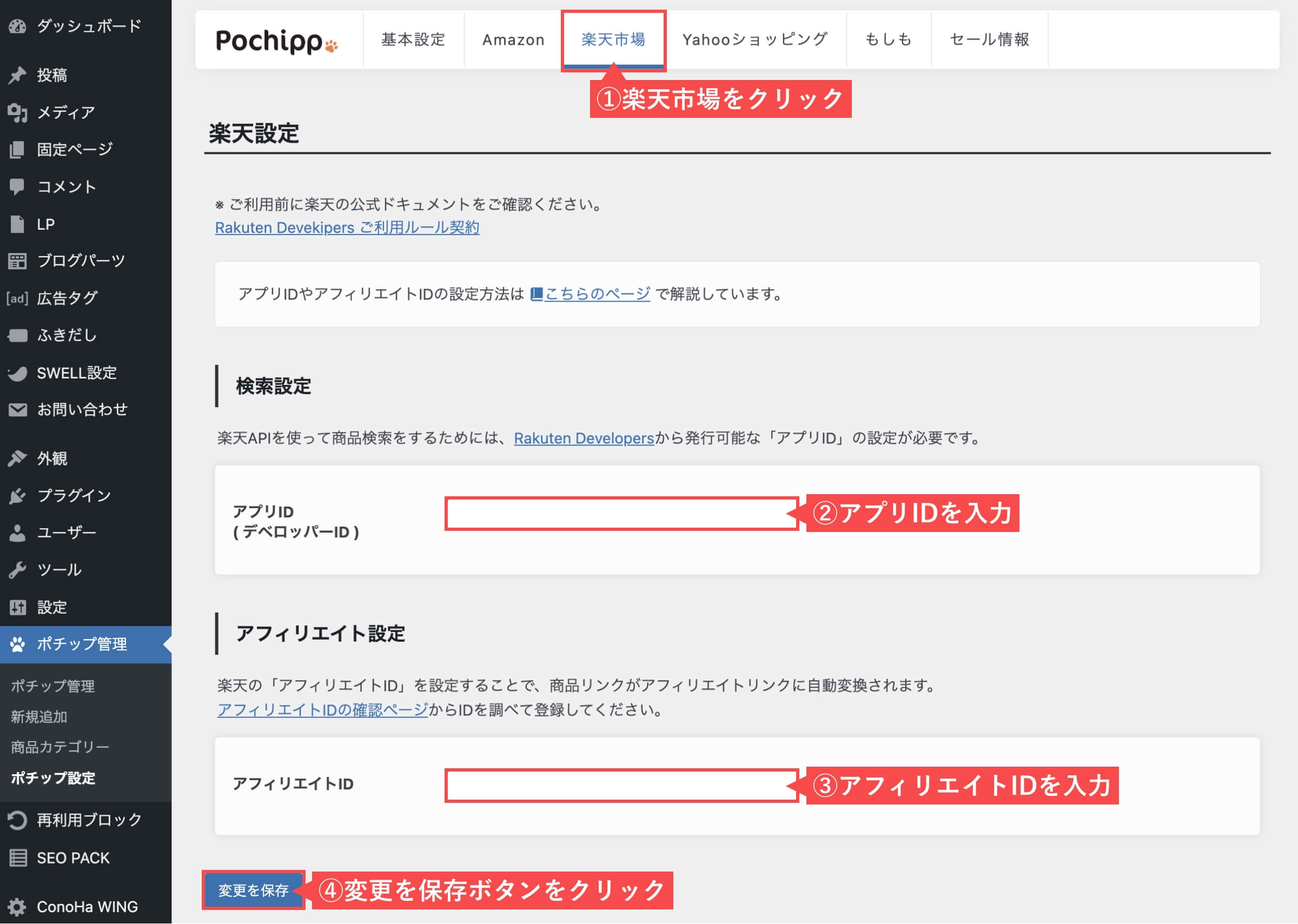
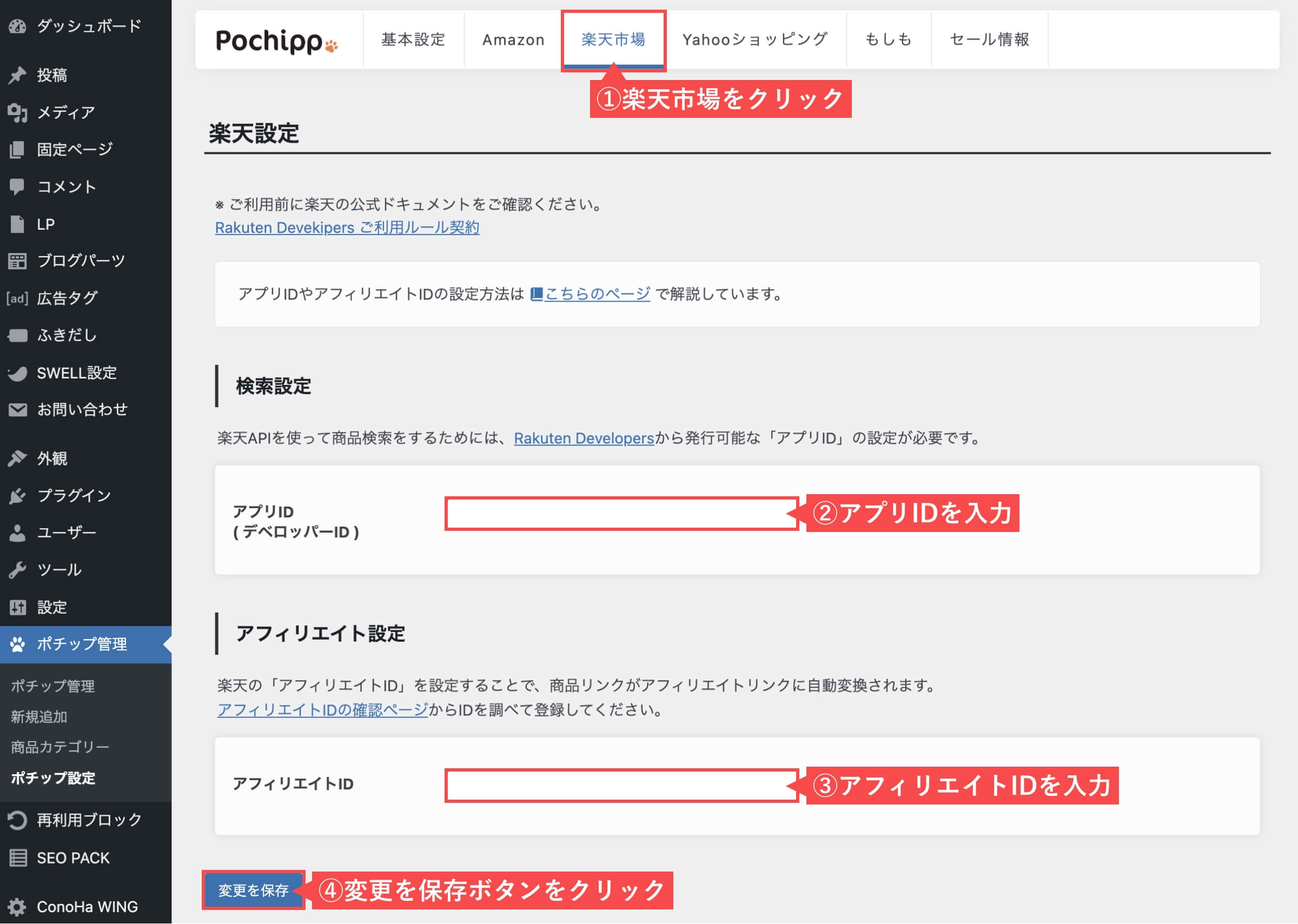
ここまでの設定が完了したら、楽天市場などの商品検索や楽天アフィリエイトリンクが利用できます。
- アプリIDを設定すると楽天市場の商品検索が利用できます。
- アフィリエイトIDを設定すると楽天アフィリエイトリンクに自動変換してくれます。
- もしもアフィリエイト設定に「楽天市場のa_id」を入力している場合は、そちらが優先されます。
「Pochippで楽天アフィリエイトIDを取得して楽天市場の商品を検索する方法」の次に見るオススメ記事


「Pochippで楽天アフィリエイトIDを取得して楽天市場の商品を検索する方法」の次に見るオススメ記事を紹介します。
「Pochippの設定方法と使い方」について詳しく知りたい方は、下記の記事をご確認ください。


「もしもアフィリエイトでAmazon・楽天・YahooショッピングのID設定方法」について詳しく知りたい方は、下記の記事をご確認ください。


「PochippでClient IDを取得してYahoo!ショッピングの商品を検索する方法」について詳しく知りたい方は、下記の記事をご確認ください。


「Pochipp Assistを利用してAmazonの商品検索方法」について詳しく知りたい方は、下記の記事をご確認ください。
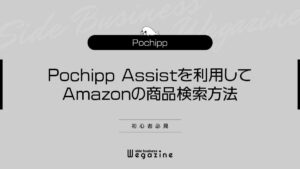
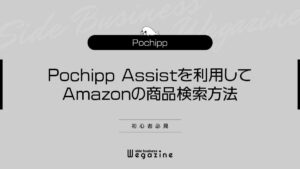
まとめ
当記事では「Pochippで楽天アフィリエイトIDを取得して楽天市場の商品を検索する方法」について解説しました。
- Pochippで楽天市場の商品を検索したい
- 楽天アフィリエイトIDの取得方法が知りたい
- Rakuten Developersの登録方法が知りたい
- Pochippに楽天アフィリエイトIDを設定したい
上記のような悩みや疑問について解説しましたが、解決できましたでしょうか?
Pochipp(ポチップ)を利用すれば、楽天アフィリエイトの商品検索や商品リンクを簡単に設定することができます。
Amazonアソシエイト、Yahoo!ショッピングにも対応しているので、「Amazon」「楽天市場」「Yahoo!ショッピング」のアフィリエイトリンクを一元管理できます。
【Pochipp】楽天アフィリエイトIDを取得して楽天市場の商品を検索する方法は以上となります。
最後までご覧いただきありがとうございました。

